어떤 경우에도 중요한 Outlook 전자 메일을 잃고 싶지 않습니까? 그런 다음 OutlookPST 또는 OST 전자 메일을 즉시 로컬 하드 드라이브에 저장하여 영원히 보존하십시오.
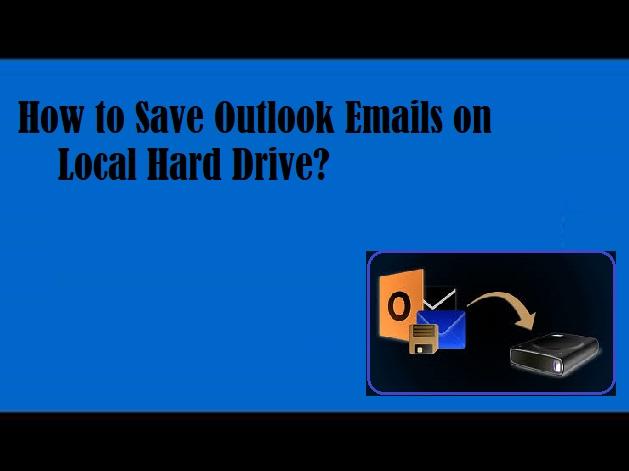
더 이상 중요한 Outlook 전자 메일을 잃어 버릴 염려가 없습니다. 모든 Outlook 전자 메일을 컴퓨터의 로컬 하드 드라이브 또는 외부 하드 드라이브에 저장 (백업)하여 필요할 때마다 사용할 수 있습니다.
이것이 클라우드 시대입니다. 물론 클라우드는 데이터 관리를위한 최상의 수단입니다. 그러나 중요한 이메일을 로컬로 백업하는 것이 좋습니다. Outlook을 사용하는 목적에 따라 달라지지 않습니다. 그러나 Outlook 전자 메일을 하드 드라이브에 저장하는 것이 좋습니다. 이것은 보안 관점에서 가장 잘 작동하며 프로세스는 비교적 간단합니다.
따라서 Outlook 전자 메일을 로컬 하드 디스크에 저장하는 효율적인 방법을 찾고 있다면 올바른 위치에 있습니다. 이 정보 기사에서는 Outlook 전자 메일을 하드 드라이브에 쉽게 저장할 수있는 세 가지 방법 (Mac 및 Windows 플랫폼 모두)을 찾을 수 있습니다.
로컬 하드 드라이브에 Outlook 전자 메일을 저장하는 방법?
A. Windows 용 로컬 드라이브에 Outlook 전자 메일을 저장하는 단계
컴퓨터에서 Windows 운영 체제를 실행하는 경우 Outlook 전자 메일을 로컬 하드 드라이브에 저장하는 두 가지 기술이 있습니다.
방법 1 : Outlook 데이터 파일 내보내기
이 첫 번째 방법을 사용하면 Outlook 응용 프로그램에서 Outlook 전자 메일을 직접 내보내거나 백업 할 수 있습니다. 이렇게하면 필요한 이메일을 로컬 하드 드라이브로 손쉽게 내보낼 수 있습니다. 그렇게하려면
1. Microsoft Outlook 응용 프로그램을 열고 File 메뉴. 고른 Open & Export 선택권 및 클릭 Import/Export 단추.
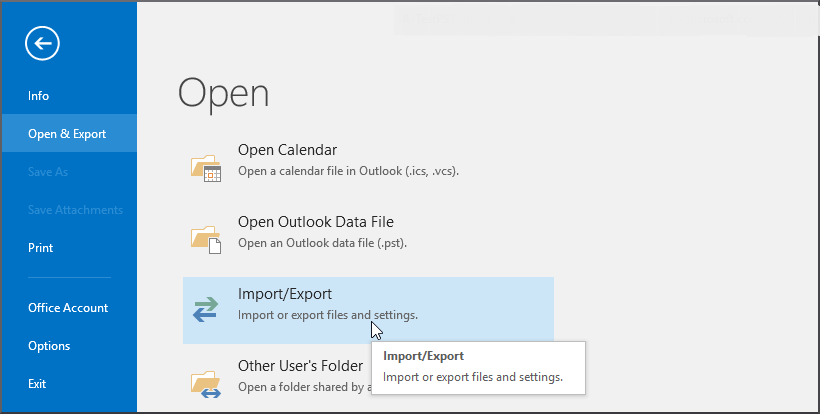
2. 에서 Import and Export 창문, 고르다 Export to File 옵션 히트 Next.
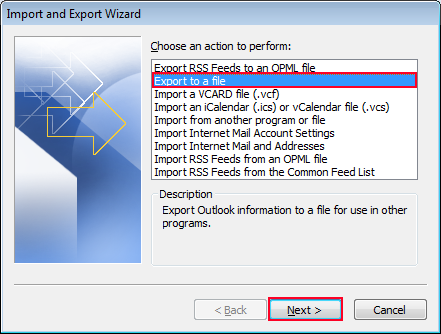
3. 고른 Outlook Data File (.pst), 가서 Next.
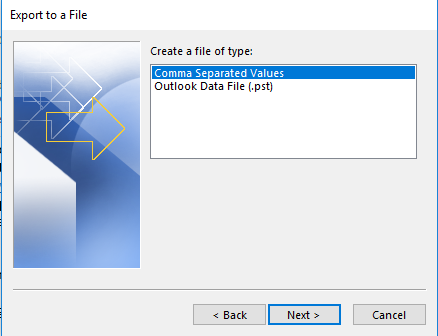
4. Outlook 전자 메일을 로컬 하드 드라이브에 저장하려면받은 편지함을 선택하여 내보내십시오. 원하는 경우받은 편지함을 확장하고 내보낼 전자 메일 폴더를 선택하십시오. 그런 다음 계속하십시오.
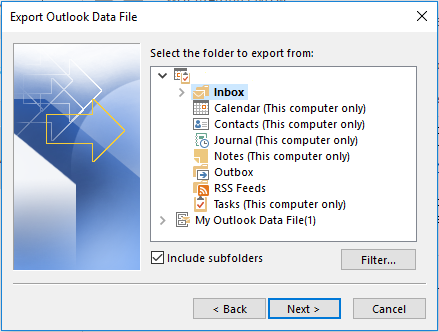
노트: Outlook 전자 메일을 외부 하드 디스크에 백업 / 저장하려면 휴대용 드라이브를 컴퓨터에 연결하십시오. 표시되는 경우 (취소) 오류 또는 메시지 무시.
5. Browse 로컬 하드 드라이브 또는 외부 하드 디스크의 위치 백업 파일 이름을 지정하고 적중 OK.
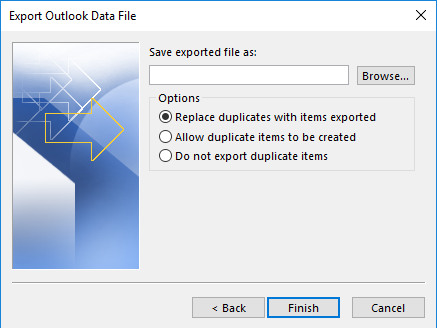
6. 마지막으로, 클릭 Next 과 Finish 과정.
이메일을 보호하려면 메시지가 표시되면 비밀번호를 입력하여 비밀번호로 보호하십시오.
노트: 동일한 컴퓨터의 다른 드라이브 나 다른 새 컴퓨터로 Outlook을 이동하려는 경우이 기능을 사용할 수도 있습니다. Export 과 Import 선택권. Outlook에서 사용할 수있는이 기본 제공 마이그레이션 옵션은 모든 Outlook 특성을 새 컴퓨터 나 새 프로필로 이동하는 데 도움이됩니다. 계정 설정을 제외하고.
계정 설정과 함께 전체 Outlook 데이터를 전송하려는 경우 시도하십시오. Yodot Move Outlook PST.
방법 2 : Outlook 데이터 파일을 하드 드라이브에 수동으로 복사
아래 단계에 따라 PC에서 Outlook 전자 메일의 위치를 찾아 수동으로 복사 할 수 있습니다.
1. Microsoft Outlook을 시작하고 File 과 고른 Account Settings.
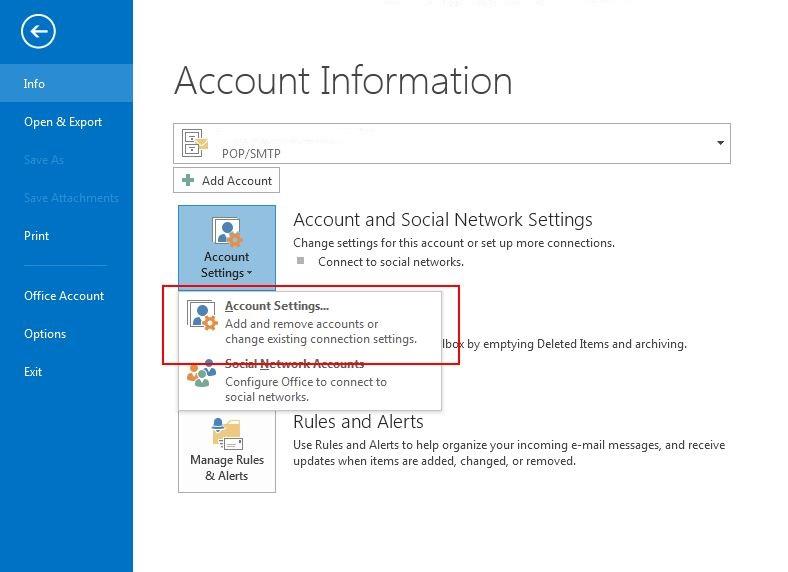
2. 클릭 Data Files PC에서 Outlook 데이터 파일의 정확한 위치를 적어 둡니다. POP3 또는 IMAP를 사용하는 경우 PST 파일 위치입니다. 교환 서버를 사용하는 경우 OST 파일.
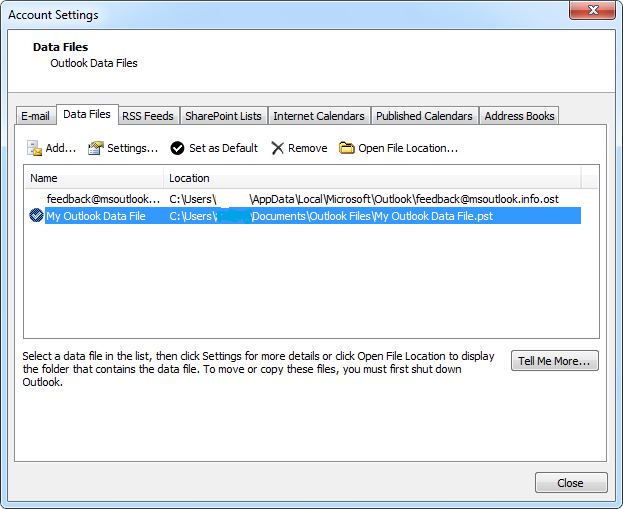
3. 적힌 경로를 따라 PC에서 데이터 파일을 찾으십시오..
그렇지 않으면 데이터 파일을 선택하고 직접 클릭하십시오. Open File Location.
4. 데이터 파일 위치에 도달하면 .pst 또는 .ost 파일을 로컬 드라이브 또는 외부 하드 드라이브에 백업으로 복사하십시오..
이 방법은 Outlook 전자 메일을 로컬 하드 드라이브에 저장할뿐만 아니라 일정, 메모, 작업 등과 같은 다른 Outlook 특성도 저장합니다.
B. Mac을 사용하는 경우 Outlook 전자 메일을 로컬로 저장하는 절차:
Mac 드라이브에 Outlook 전자 메일 저장을 시작하기 전에 Mac 컴퓨터가 인터넷에 연결되어 있고받은 편지함이 최신 상태인지 확인하십시오.
1. 이제 Mac에서 Microsoft Outlook 앱을 시작하십시오.
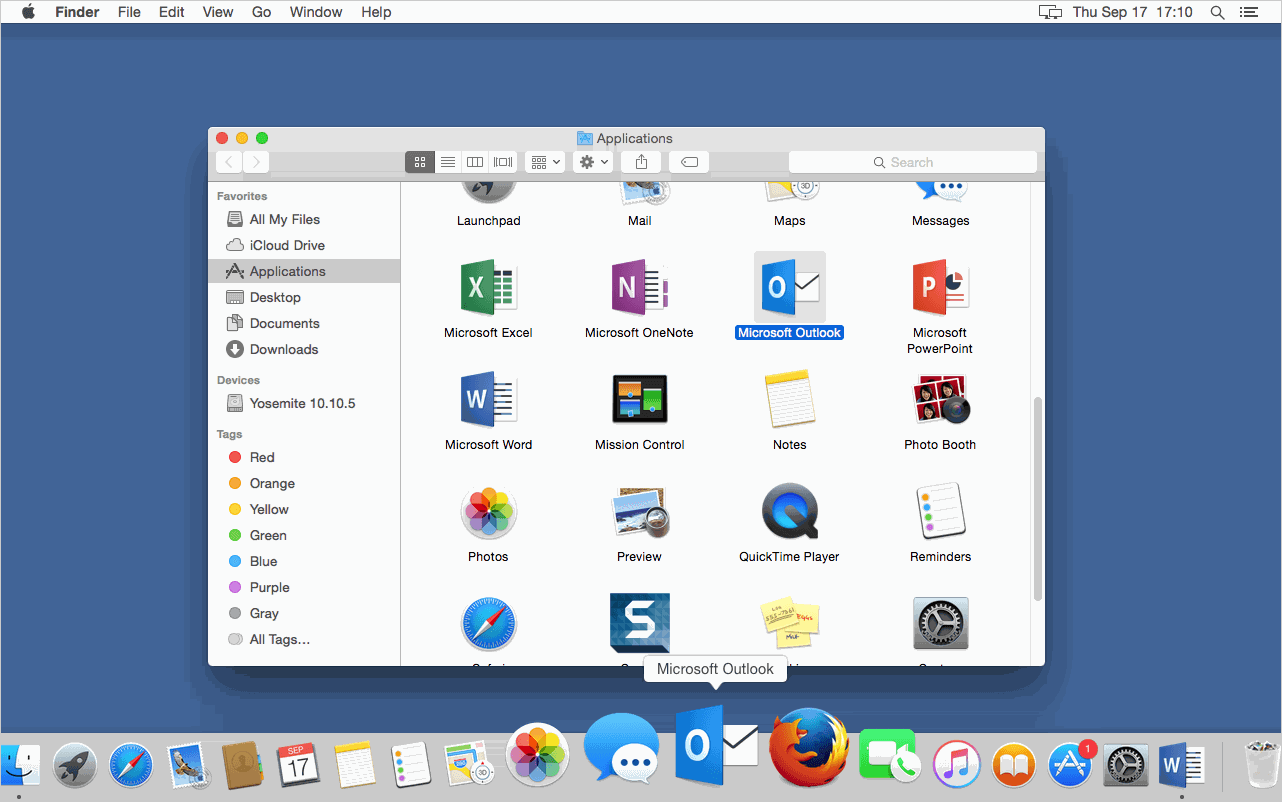
2. 로 이동 File 메뉴, 과 고른 Export 목록에서 옵션.

3. 다음으로 파일 형식을 묻는 메시지가 나타납니다. Export. 사용 Outlook for Mac Data File (.olm) 과 고른 Mail (연락처, 캘린더, 작업 및 메모도 선택하려는 경우). 이메일 만 백업하려면 나머지를 선택 해제하십시오..
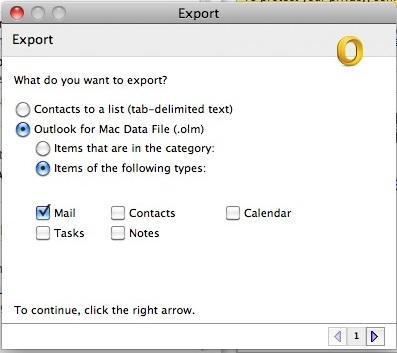
4. 백업을 위해 이메일을 선택한 후 클릭 Export 단추.
5. 이메일 (.olm 백업)을 저장하라는 메시지가 표시되면 하드 드라이브의 안전한 위치를 언급하십시오.
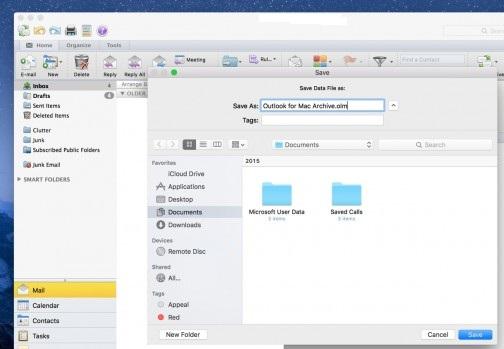
이메일이 민감한 경우 외부 하드 드라이브에 저장하는 것이 좋습니다 (너무).
그게 다야! 이제 이메일을 안전하게 백업 할 수 있습니다. 또한 Outlook 계정이 다운되거나 문제가 발생할 때 도움이되므로 전자 메일 및 기타 항목을 정기적으로 저장하는 것이 좋습니다.